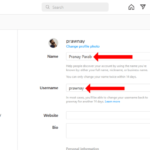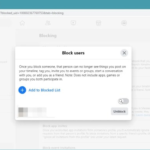Cara Memindahkan Whatsapp Ke HP Baru Tanpa Menghilangkan Chat menjadi impian bagi setiap pengguna yang ingin beralih ke perangkat baru tanpa kehilangan kenangan berharga dalam bentuk pesan, foto, dan video. Proses perpindahan ini tak perlu rumit dan menakutkan, kok! Artikel ini akan memandu Anda melalui berbagai metode, mulai dari memanfaatkan Google Drive yang praktis, hingga menggunakan email untuk chat individual, dan bahkan aplikasi pihak ketiga yang canggih.
Siap untuk menyelamatkan seluruh riwayat WhatsApp Anda?
Kehilangan riwayat chat WhatsApp saat berganti ponsel adalah mimpi buruk bagi banyak orang. Untungnya, ada beberapa cara mudah dan efektif untuk memindahkan semua chat Anda ke ponsel baru tanpa harus memulai dari nol. Artikel ini akan membahas secara detail tiga metode utama: menggunakan Google Drive, mengirim melalui email, dan memanfaatkan aplikasi pihak ketiga. Setiap metode memiliki kelebihan dan kekurangannya masing-masing, sehingga Anda dapat memilih metode yang paling sesuai dengan kebutuhan dan kenyamanan Anda.
Memindahkan Chat WhatsApp via Google Drive
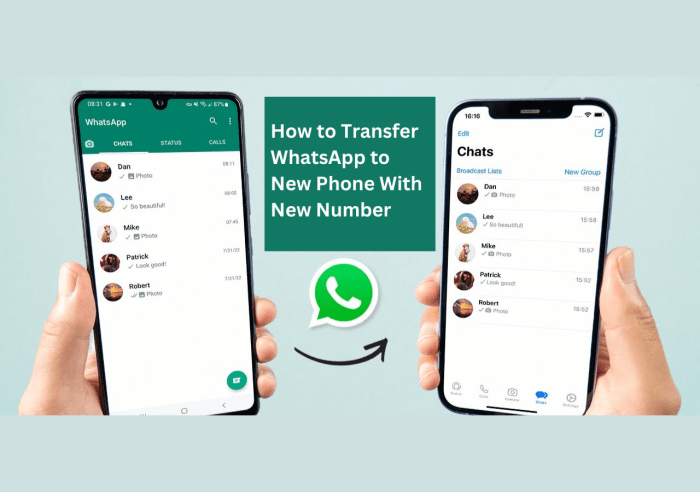
Beralih ke HP baru tak perlu lagi membuatmu khawatir kehilangan riwayat chat WhatsApp yang berharga. Google Drive hadir sebagai solusi praktis dan efisien untuk memindahkan seluruh percakapanmu tanpa perlu repot. Prosesnya mudah diikuti, bahkan bagi pengguna pemula sekalipun. Ikuti langkah-langkah berikut untuk memastikan transisi mulus ke perangkat baru dan tetap terhubung dengan kenangan digitalmu.
Langkah-langkah Memindahkan Chat WhatsApp via Google Drive
Memindahkan chat WhatsApp melalui Google Drive melibatkan dua tahap utama: backup di HP lama dan restore di HP baru. Berikut uraian detailnya, dilengkapi ilustrasi proses backup dan restore.
- Backup di HP Lama: Buka aplikasi WhatsApp di HP lama. Akses menu Setelan > Chat > Backup Chat. Pilih akun Google Drive yang ingin digunakan dan tentukan frekuensi backup (harian, mingguan, bulanan). Proses backup akan dimulai dan akan memakan waktu tergantung jumlah data chat yang akan di-backup. Ilustrasi: Layar akan menampilkan progress bar yang menunjukkan persentase penyelesaian proses backup.
Setelah selesai, akan muncul konfirmasi keberhasilan backup.
- Instal WhatsApp di HP Baru: Pasang dan buka aplikasi WhatsApp di HP baru. Verifikasi nomor telepon yang sama dengan HP lama. Setelah verifikasi berhasil, aplikasi akan mendeteksi adanya backup di Google Drive.
- Restore di HP Baru: WhatsApp akan secara otomatis menawarkan untuk mengembalikan chat dari Google Drive. Ketuk tombol Restore. Proses restore akan memakan waktu tergantung ukuran file backup. Ilustrasi: Mirip dengan proses backup, akan muncul progress bar yang menunjukkan kemajuan proses restore. Setelah selesai, semua chat WhatsApp akan muncul di HP baru.
Perbandingan Metode Backup WhatsApp
Ada beberapa metode untuk membackup chat WhatsApp, masing-masing dengan kelebihan dan kekurangannya. Berikut perbandingan metode backup via Google Drive dengan metode lain.
| Metode | Kecepatan | Keamanan | Keterbatasan |
|---|---|---|---|
| Google Drive | Sedang (tergantung ukuran file dan koneksi internet) | Tinggi (terenkripsi) | Membutuhkan koneksi internet yang stabil; kapasitas penyimpanan Google Drive terbatas. |
| Cepat (untuk chat sedikit) | Rendah (tidak terenkripsi) | Hanya bisa membackup chat individual, bukan seluruh chat; terbatas pada ukuran lampiran email. | |
| Local Storage (Internal/SD Card) | Cepat (jika penyimpanan cukup) | Sedang (tergantung proteksi perangkat) | Hanya tersedia di perangkat yang sama; rentan hilang jika perangkat rusak atau hilang. |
Potensi Masalah dan Solusinya, Cara Memindahkan Whatsapp Ke Hp Baru Tanpa Menghilangkan Chat
Beberapa masalah mungkin terjadi saat memindahkan chat WhatsApp via Google Drive. Berikut beberapa masalah umum dan solusinya.
- Masalah: Proses backup atau restore gagal. Solusi: Pastikan koneksi internet stabil, cukup ruang penyimpanan di Google Drive dan di HP, serta cukup baterai di HP.
- Masalah: File backup terlalu besar. Solusi: Hapus chat yang tidak penting di HP lama sebelum melakukan backup untuk mengurangi ukuran file.
- Masalah: Akun Google Drive salah. Solusi: Pastikan menggunakan akun Google Drive yang benar saat melakukan backup dan restore.
Tips dan Trik Backup dan Restore Lancar
Berikut beberapa tips untuk memastikan proses backup dan restore berjalan lancar.
- Pastikan koneksi internet stabil dan cepat.
- Pastikan memiliki cukup ruang penyimpanan di Google Drive dan di HP.
- Pastikan baterai HP terisi penuh atau tersambung ke charger.
- Lakukan backup secara berkala untuk menghindari kehilangan data.
- Setelah proses restore selesai, pastikan semua chat telah terpulihkan dengan benar.
Mengatasi Error Umum Backup dan Restore
Beberapa error umum mungkin muncul selama proses backup dan restore. Misalnya, pesan error “Backup gagal” atau “Restore gagal”. Biasanya, error ini disebabkan oleh koneksi internet yang buruk, ruang penyimpanan yang tidak cukup, atau masalah dengan akun Google Drive. Periksa koneksi internet Anda, pastikan ada cukup ruang penyimpanan, dan verifikasi akun Google Drive yang digunakan. Jika masalah berlanjut, coba restart HP Anda dan ulangi proses backup atau restore.
Memindahkan Chat WhatsApp via Email
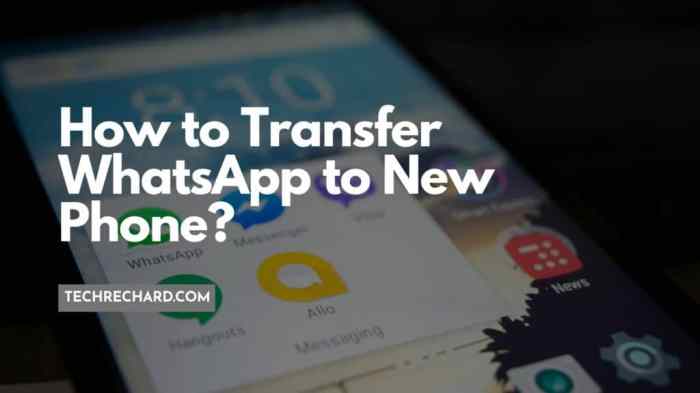
Memindahkan chat WhatsApp ke HP baru tak selalu harus ribet. Salah satu cara yang bisa dicoba adalah dengan memanfaatkan fitur email WhatsApp. Metode ini cocok untuk kamu yang ingin menyimpan chat penting secara individual, baik itu obrolan pribadi maupun grup. Namun, perlu diingat, metode ini memiliki batasan tertentu yang perlu kamu perhatikan sebelum memulai prosesnya.
Berikut panduan lengkapnya untuk memindahkan chat WhatsApp melalui email, lengkap dengan kelebihan dan kekurangannya. Siap-siap untuk merasakan kemudahannya!
Langkah-langkah Memindahkan Chat WhatsApp Individual via Email
Proses memindahkan chat WhatsApp individual melalui email terbilang sederhana. Ikuti langkah-langkah berikut ini:
- Buka aplikasi WhatsApp di HP lama.
- Pilih chat individual yang ingin dipindahkan.
- Ketuk ikon tiga titik vertikal di pojok kanan atas.
- Pilih menu “More” atau “Lainnya”.
- Pilih opsi “Email chat”.
- Pilih apakah ingin menyertakan media (foto, video, dll.) atau tidak.
- Pilih aplikasi email yang ingin digunakan.
- Masukkan alamat email tujuan dan kirim.
- Buka email di HP baru dan simpan lampiran file chat.
Peringatan: Pastikan kamu memiliki cukup kuota internet dan ruang penyimpanan di email sebelum memulai proses ini. Ukuran file chat bisa cukup besar, terutama jika terdapat banyak media yang disertakan. Proses ini hanya memindahkan chat, bukan seluruh data WhatsApp.
Batasan Metode Email Chat WhatsApp
Metode pengiriman chat WhatsApp via email memiliki beberapa batasan. Ukuran file yang dapat dikirim terbatas, dan biasanya hanya mendukung format file tertentu, seperti .txt. File yang terlalu besar mungkin tidak dapat dikirim atau terpotong. Selain itu, metode ini hanya bisa memindahkan chat secara individual, bukan seluruh data WhatsApp sekaligus.
Kelebihan dan Kekurangan Memindahkan Chat WhatsApp via Email
| Keunggulan | Kekurangan |
|---|---|
| Prosesnya sederhana dan mudah dipahami. | Hanya bisa mengirim chat individual, bukan seluruh data WhatsApp. |
| Tidak memerlukan aplikasi atau perangkat tambahan. | Terbatas oleh ukuran file dan jenis file yang didukung. |
| Chat dapat diakses di berbagai perangkat. | Tidak dapat memulihkan chat ke WhatsApp secara langsung. |
Memindahkan Chat Grup WhatsApp via Email
Proses memindahkan chat grup melalui email serupa dengan chat individual. Perbedaan utama terletak pada ukuran file yang jauh lebih besar karena jumlah pesan dan media yang lebih banyak. Hal ini meningkatkan kemungkinan file terpotong atau gagal dikirim. Oleh karena itu, disarankan untuk hanya mengirim chat grup yang relatif kecil dan tidak banyak mengandung media.
Memindahkan Chat WhatsApp Menggunakan Aplikasi Pihak Ketiga: Cara Memindahkan Whatsapp Ke Hp Baru Tanpa Menghilangkan Chat
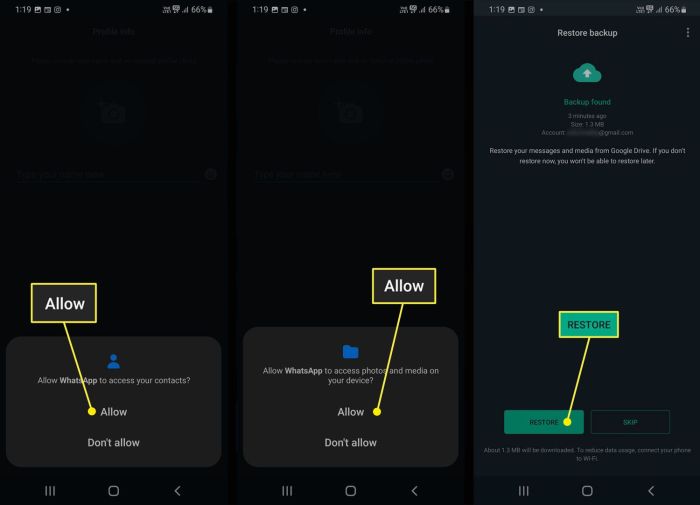
Metode memindahkan chat WhatsApp ke HP baru tak hanya terbatas pada backup dan restore bawaan aplikasi. Tersedia pula aplikasi pihak ketiga yang menawarkan solusi alternatif, seringkali dengan fitur tambahan yang menarik. Namun, perlu kehati-hatian dalam memilih aplikasi karena keamanan data menjadi prioritas utama. Berikut pembahasan lengkapnya.
Menggunakan aplikasi pihak ketiga untuk memindahkan chat WhatsApp memiliki kelebihan dan kekurangan. Pertimbangkan dengan cermat sebelum memutuskan untuk menggunakan metode ini.
Daftar Aplikasi Pihak Ketiga Terpercaya
Beberapa aplikasi pihak ketiga menawarkan kemudahan dalam memindahkan riwayat chat WhatsApp. Namun, pastikan Anda memilih aplikasi yang terpercaya dan memiliki reputasi baik untuk menjaga keamanan data Anda. Berikut beberapa contoh aplikasi, namun daftar ini tidak bersifat komprehensif dan kemunculan aplikasi baru dimungkinkan.
- Aplikasi A: (Deskripsi singkat fitur utama dan reputasi aplikasi, contoh: Aplikasi ini terkenal dengan antarmuka yang mudah digunakan dan proses transfer yang cepat. Namun, perlu diperhatikan kebijakan privasi mereka sebelum menggunakannya.)
- Aplikasi B: (Deskripsi singkat fitur utama dan reputasi aplikasi, contoh: Aplikasi ini menawarkan fitur tambahan seperti penjadwalan backup otomatis dan enkripsi end-to-end. Namun, fitur tambahan ini mungkin memerlukan biaya berlangganan.)
- Aplikasi C: (Deskripsi singkat fitur utama dan reputasi aplikasi, contoh: Aplikasi ini fokus pada keamanan data dengan enkripsi yang kuat. Namun, proses transfernya mungkin sedikit lebih kompleks dibandingkan aplikasi lain.)
Perbandingan Fitur dan Keamanan Aplikasi Pihak Ketiga
Tabel berikut membandingkan fitur dan tingkat keamanan beberapa aplikasi pihak ketiga yang populer. Perlu diingat bahwa tingkat keamanan dan fitur dapat berubah sewaktu-waktu, jadi selalu periksa informasi terbaru dari pengembang aplikasi.
| Nama Aplikasi | Fitur Utama | Tingkat Keamanan | Harga |
|---|---|---|---|
| Aplikasi A | Transfer cepat, antarmuka sederhana | Sedang (berdasarkan review pengguna dan kebijakan privasi) | Gratis/Berbayar (spesifikasikan) |
| Aplikasi B | Backup otomatis, enkripsi end-to-end | Tinggi (jika menggunakan enkripsi) | Berbayar (spesifikasikan) |
| Aplikasi C | Enkripsi kuat, fokus keamanan | Tinggi | Gratis/Berbayar (spesifikasikan) |
Langkah-Langkah Menggunakan Aplikasi Pihak Ketiga (Contoh: Aplikasi B)
Berikut langkah-langkah menggunakan Aplikasi B sebagai contoh. Ingatlah untuk selalu mengikuti petunjuk dari pengembang aplikasi yang Anda pilih.
- Instal Aplikasi B di kedua perangkat (HP lama dan HP baru).
- Buka aplikasi B di HP lama dan berikan izin akses yang diperlukan.
- Pilih WhatsApp sebagai aplikasi yang ingin dipindahkan.
- (Ilustrasi: Tampilan aplikasi akan menunjukkan daftar aplikasi yang terinstal, pengguna perlu memilih ikon WhatsApp.)
- Ikuti petunjuk di aplikasi untuk memulai proses backup dan transfer data.
- (Ilustrasi: Aplikasi akan menampilkan progress bar yang menunjukkan persentase proses transfer data yang telah selesai.)
- Setelah proses selesai, instal WhatsApp di HP baru dan verifikasi nomor telepon.
- Aplikasi B akan secara otomatis memulihkan riwayat chat WhatsApp ke HP baru.
- (Ilustrasi: Aplikasi akan menampilkan pesan konfirmasi setelah proses pemulihan selesai. Pengguna dapat memeriksa riwayat chat WhatsApp di HP baru.)
Rekomendasi Aplikasi Pihak Ketiga Terbaik
Pemilihan aplikasi terbaik bergantung pada kebutuhan dan prioritas masing-masing pengguna. Namun, berdasarkan faktor keamanan dan kemudahan penggunaan, Aplikasi B direkomendasikan karena menawarkan keseimbangan antara fitur yang komprehensif dan keamanan data yang terjamin. Pastikan untuk selalu memeriksa ulasan pengguna dan kebijakan privasi sebelum menggunakan aplikasi pihak ketiga manapun.
Beralih ke ponsel baru tak perlu lagi dibayangi oleh kekhawatiran kehilangan riwayat chat WhatsApp. Dengan memahami berbagai metode yang telah dijelaskan—menggunakan Google Drive, email, atau aplikasi pihak ketiga—Anda dapat memilih cara yang paling sesuai untuk memindahkan seluruh percakapan Anda dengan aman dan efisien. Ingatlah untuk selalu mempertimbangkan faktor keamanan dan kemudahan penggunaan saat memilih metode yang tepat. Selamat mencoba, dan semoga proses perpindahan data WhatsApp Anda berjalan lancar!
Jawaban yang Berguna
Apakah saya bisa memindahkan chat WhatsApp dari Android ke iPhone, atau sebaliknya?
Ya, Anda bisa. Metode Google Drive umumnya mendukung perpindahan antar sistem operasi, meskipun mungkin ada beberapa perbedaan langkah kecil.
Apakah semua jenis file media (foto, video) akan dipindahkan bersama chat?
Ya, umumnya semua media yang tersimpan dalam chat akan ikut dipindahkan, tergantung metode yang dipilih dan ketersediaan ruang penyimpanan.
Apa yang harus dilakukan jika proses backup atau restore gagal?
Coba periksa koneksi internet Anda, pastikan ruang penyimpanan cukup, dan ulangi prosesnya. Jika masih gagal, coba metode alternatif atau hubungi dukungan WhatsApp.
Apakah aman menggunakan aplikasi pihak ketiga untuk memindahkan chat WhatsApp?
Pilih aplikasi yang terpercaya dan memiliki reputasi baik. Periksa ulasan pengguna dan pastikan aplikasi tersebut memiliki izin yang diperlukan sebelum menginstalnya.